« Android » : différence entre les versions
m Tri des applications par ordre alphabétique |
Mise à jour des informations de support de la platforme Android directement depuis Google |
||
| (7 versions intermédiaires par 2 utilisateurs non affichées) | |||
| Ligne 22 : | Ligne 22 : | ||
** le « - » est en accès direct ; | ** le « - » est en accès direct ; | ||
* AnySoftKeyboard inclut un mécanisme de « double tap » qui permet, en tapant deux fois sur une touche, d’obtenir les caractères de la deuxième colonne : | * AnySoftKeyboard inclut un mécanisme de « double tap » qui permet, en tapant deux fois sur une touche, d’obtenir les caractères de la deuxième colonne : | ||
{| border=1 style="text-align: center; border-collapse: collapse;" | {| border=1 style="text-align: center; border-collapse: collapse; font-size: 13px; margin-left: auto; margin-right: auto;" | ||
! Appui simple !! Appui double | ! style="min-width: 150px" | Appui simple !! style="min-width: 150px" | Appui double | ||
|- | |- | ||
| a || à | | a || à | ||
| Ligne 49 : | Ligne 49 : | ||
* un appui long sur la touche « Entrer » permet d’avoir accès aux réglages et de changer la langue de saisie ; | * un appui long sur la touche « Entrer » permet d’avoir accès aux réglages et de changer la langue de saisie ; | ||
* un mécanisme de glissé permet de faire défiler les claviers (alphabétiques et numériques). | * un mécanisme de glissé permet de faire défiler les claviers (alphabétiques et numériques). | ||
=== FlorisBoard === | |||
FlorisBoard est une application libre. [https://f-droid.org/en/packages/dev.patrickgold.florisboard/ Télécharger sur F-Droid] | |||
[[Fichier:FlorisBoard_bépo.png|500px|center]] | |||
=== FUTO Keyboard === | |||
[https://keyboard.futo.org/ FUTO Keyboard] est une application libre payante avec période d’essai à vie. | |||
Elle fonctionne intégralement hors ligne et ne nécessite pas de permission réseau. En plus de la compatibilité Bépo, elle a pour objectif de proposer un clavier moderne, respectueux de la vie privée, et intégrant un moteur de reconnaissance vocale (STT) hors ligne. | |||
*F-Droid : [https://app.futo.org/fdroid/repo/ FUTO repo] | |||
*Play Store : [https://play.google.com/store/apps/details?id=org.futo.inputmethod.latin.playstore FUTO Keyboard] | |||
* GitHub : [https://github.com/futo-org/android-keyboard/releases FUTO Keyboard] | |||
[[Fichier:FUTO Keyboard.png|alt=FUTO Keyboard|centré|sans_cadre|487x487px]] | |||
=== Gboard === | |||
[https://fr.wikipedia.org/wiki/Gboard Gboard] est l’application de clavier de Google. | |||
Elle est gratuite et intégrée par défaut dans de nombreux téléphones Android. | |||
Attention cependant à sa politique en matière de respect de la vie privée<ref>[https://www.frandroid.com/android/applications/top-applications/150811_dossier-les-claviers-alternatifs-sur-android Les meilleurs claviers Android en 2021 : notre sélection d'applications]</ref>. | |||
* Play Store : [https://play.google.com/store/apps/details?id=com.google.android.inputmethod.latin Gboard] | |||
[[Fichier:Gboard.jpg|500px|center]][https://fr.wikipedia.org/wiki/Gboard Gboard] permets aussi de gérer le bépo sur un clavier externe depuis Oct. 2024. | |||
=== Multiling O Keyboard === | === Multiling O Keyboard === | ||
[http://honsoapps.appspot.com/1/ml.html Multiling O Keyboard] est une application non libre gratuite. [https://play.google.com/store/apps/details?id=kl.ime.oh Télécharger sur le | [http://honsoapps.appspot.com/1/ml.html Multiling O Keyboard] est une application non libre gratuite. [https://play.google.com/store/apps/details?id=kl.ime.oh Télécharger sur le Play Store] | ||
Il suffit de cliquer sur la barre d’espace du clavier puis glisser sur « Layouts… » et de choisir « Bépo ». | |||
[[Fichier:Multiling_O_bépo.png|500px|center]] | [[Fichier:Multiling_O_bépo.png|500px|center]] | ||
=== OpenBoard === | === OpenBoard === | ||
| Ligne 64 : | Ligne 89 : | ||
Par défaut, OpenBoard est en azerty. Pour passer au bépo, il faut ouvrir l'application, se rendre dans « apparence et disposition » puis dans « Styles saisie perso », cliquer sur le + en haut à droite et ajouter « Français (Bépo) ». Puis, à la racine de l'application, il faut aller dans « Langues », décocher « Utilisation de la langue du système » et choisir « Français (Bépo) ». | Par défaut, OpenBoard est en azerty. Pour passer au bépo, il faut ouvrir l'application, se rendre dans « apparence et disposition » puis dans « Styles saisie perso », cliquer sur le + en haut à droite et ajouter « Français (Bépo) ». Puis, à la racine de l'application, il faut aller dans « Langues », décocher « Utilisation de la langue du système » et choisir « Français (Bépo) ». | ||
[[Fichier:OpenBoard.jpg|alt=|centré|500x500px]] | |||
=== Clavier Simple (Simple Mobile Tools) === | |||
Clavier est une application libre . À ne pas confondre avec Simple Keyboard ([https://f-droid.org/fr/packages/rkr.simplekeyboard.inputmethod F-Droid] / [https://play.google.com/store/apps/details?id=rkr.simplekeyboard.inputmethod Play Store]), dont l’icône est grise et bleue) et qui ne gère pas le bépo. | |||
* [https://f-droid.org/fr/packages/com.simplemobiletools.keyboard/ Télécharger sur F-Droid] | |||
* [https://play.google.com/store/apps/details?id=com.simplemobiletools.keyboard Télécharger sur le Play Store] | |||
Dans l’application, il faut cliquer sur la roue crantée en haut à droite, puis presque tout en bas dans « Langue du clavier » choisir « Français (BEPO) ». | |||
[[Fichier: | [[Fichier:Application Android Clavier Simple avec bépo.png|centré|500x500px]] | ||
=== Swiftkey === | === Swiftkey === | ||
[https://www.microsoft.com/en-us/swiftkey Swiftkey] est une application gratuite et non libre. [https://play.google.com/store/apps/details?id=com.touchtype.swiftkey Télécharger sur le | [https://www.microsoft.com/en-us/swiftkey Swiftkey] est une application gratuite et non libre. [https://play.google.com/store/apps/details?id=com.touchtype.swiftkey Télécharger sur le Play Store] | ||
Il suffit, dans la section « Langues » de la configuration, de cliquer sur la langue que vous utilisez et de choisir « Bépo ». | |||
[[Fichier:Swiftkey_bépo.png|500px|center]] | [[Fichier:Swiftkey_bépo.png|500px|center]] | ||
== Clavier physique == | |||
'''Bépo est désormais <u>directement intégré</u> à Android via GBoard depuis Oct. 2024 aussi bien pour le clavier virtuel (via GBoard) que pour les claviers externes.''' | |||
Pour les versions plus anciennes (s’il ne vous est pas possible de mettre à jour votre distribution, ou d’installer une version récente de GBoard), il existe une solution sur ([https://f-droid.org/fr/packages/fr.bepo.clavierexterne/ F-Droid], [https://play.google.com/store/apps/details?id=fr.bepo.clavierexterne Play Store]), fonctionnelle à partir d’Android 4.1, entièrement [https://github.com/anisse/bepo-android/ libre et hébergée sur github]. Attention, certains appareils peuvent ne pas fonctionner, surveillez (et mettez à jour) [[BepoAndroid|la page officielle sur le wiki]]. | |||
Une autre piste semble être [http://code.google.com/p/extkeyboardremapper/ extkeyboardremapper], mais le projet n’a pas bougé depuis janvier 2012. | Une autre piste semble être [http://code.google.com/p/extkeyboardremapper/ extkeyboardremapper], mais le projet n’a pas bougé depuis janvier 2012. | ||
L'application payante « [https://play.google.com/store/apps/details?id=com.apedroid.hwkeyboardhelper External Keyboard Helper] » permet de choisir la disposition bépo parmi de nombreuses dispositions étrangères. Il existe une version de test : « [https://play.google.com/store/apps/details?id=com.apedroid.hwkeyboardhelperdemo External Keyboard Helper Demo] ». | L'application payante « [https://play.google.com/store/apps/details?id=com.apedroid.hwkeyboardhelper External Keyboard Helper] » permet de choisir la disposition bépo parmi de nombreuses dispositions étrangères. Il existe une version de test : « [https://play.google.com/store/apps/details?id=com.apedroid.hwkeyboardhelperdemo External Keyboard Helper Demo] ». | ||
Dernière version du 2 septembre 2025 à 15:28
Il y a deux façons d’utiliser le bépo sur le système d’exploitation Android. Soit via un clavier logiciel (clavier qui apparait sur l’écran tactile), soit un clavier physique (clavier coulissant, connecté en USB ou Bluetooth).
Clavier logiciel
Il existe plusieurs applications qui permettent l’utilisation de la disposition Bépo sur Android.
SlideIT proposait le bépo, mais l’application qui permettait d’ajouter la disposition n’est plus disponible sur le Play Store.
AnySoftKeyboard
AnySoftKeyboard (abrégé ASK) est une application libre.
- F-Droid : AnySoftKeyboard, Français pour AnySoftKeyboard.
- Play Store : AnySoftKeyboard, Français pour AnySoftKeyboard.

Quelques subtilités :
- du fait de la taille réduite des terminaux utilisant Android, le bépo est légèrement différent :
- le « è », le « à » et le « ç » ne sont plus disponibles en accès direct,
- le « - » est en accès direct ;
- AnySoftKeyboard inclut un mécanisme de « double tap » qui permet, en tapant deux fois sur une touche, d’obtenir les caractères de la deuxième colonne :
| Appui simple | Appui double |
|---|---|
| a | à |
| u | ù |
| é | è |
| k | … |
| q | ç |
| tiret court (-) | tiret long (—) |
| ? | ! |
| virgule (,) | point-virgule (;) |
| point (.) | deux-points (:) |
| apostrophe (') | guillemet (") |
- d’autres caractères sont accessibles par un appui long sur les touches (des … apparaissent sur la pop-up de la touche) ;
- un appui long sur la touche « Entrer » permet d’avoir accès aux réglages et de changer la langue de saisie ;
- un mécanisme de glissé permet de faire défiler les claviers (alphabétiques et numériques).
FlorisBoard
FlorisBoard est une application libre. Télécharger sur F-Droid

FUTO Keyboard
FUTO Keyboard est une application libre payante avec période d’essai à vie.
Elle fonctionne intégralement hors ligne et ne nécessite pas de permission réseau. En plus de la compatibilité Bépo, elle a pour objectif de proposer un clavier moderne, respectueux de la vie privée, et intégrant un moteur de reconnaissance vocale (STT) hors ligne.
- F-Droid : FUTO repo
- Play Store : FUTO Keyboard
- GitHub : FUTO Keyboard

Gboard
Gboard est l’application de clavier de Google.
Elle est gratuite et intégrée par défaut dans de nombreux téléphones Android. Attention cependant à sa politique en matière de respect de la vie privée[1].
- Play Store : Gboard
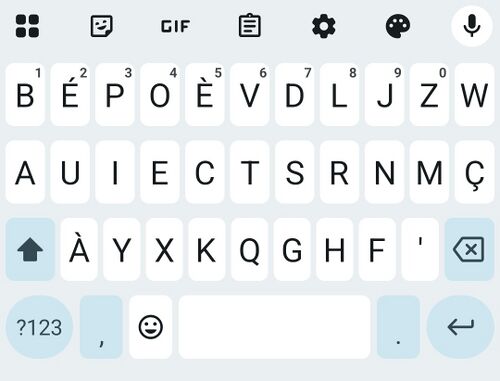
Gboard permets aussi de gérer le bépo sur un clavier externe depuis Oct. 2024.
Multiling O Keyboard
Multiling O Keyboard est une application non libre gratuite. Télécharger sur le Play Store
Il suffit de cliquer sur la barre d’espace du clavier puis glisser sur « Layouts… » et de choisir « Bépo ».

OpenBoard
OpenBoard est une application libre.
Par défaut, OpenBoard est en azerty. Pour passer au bépo, il faut ouvrir l'application, se rendre dans « apparence et disposition » puis dans « Styles saisie perso », cliquer sur le + en haut à droite et ajouter « Français (Bépo) ». Puis, à la racine de l'application, il faut aller dans « Langues », décocher « Utilisation de la langue du système » et choisir « Français (Bépo) ».

Clavier Simple (Simple Mobile Tools)
Clavier est une application libre . À ne pas confondre avec Simple Keyboard (F-Droid / Play Store), dont l’icône est grise et bleue) et qui ne gère pas le bépo.
Dans l’application, il faut cliquer sur la roue crantée en haut à droite, puis presque tout en bas dans « Langue du clavier » choisir « Français (BEPO) ».

Swiftkey
Swiftkey est une application gratuite et non libre. Télécharger sur le Play Store
Il suffit, dans la section « Langues » de la configuration, de cliquer sur la langue que vous utilisez et de choisir « Bépo ».

Clavier physique
Bépo est désormais directement intégré à Android via GBoard depuis Oct. 2024 aussi bien pour le clavier virtuel (via GBoard) que pour les claviers externes.
Pour les versions plus anciennes (s’il ne vous est pas possible de mettre à jour votre distribution, ou d’installer une version récente de GBoard), il existe une solution sur (F-Droid, Play Store), fonctionnelle à partir d’Android 4.1, entièrement libre et hébergée sur github. Attention, certains appareils peuvent ne pas fonctionner, surveillez (et mettez à jour) la page officielle sur le wiki.
Une autre piste semble être extkeyboardremapper, mais le projet n’a pas bougé depuis janvier 2012.
L'application payante « External Keyboard Helper » permet de choisir la disposition bépo parmi de nombreuses dispositions étrangères. Il existe une version de test : « External Keyboard Helper Demo ».
